Photoshop2020教程——绘制边缘羽化的矩形选区
提问人:荣凡88发布时间:2020-10-17
step1、新建一个宽度为1500、高度为1000像素的空白文档。接着设置前景色,设置完成后打击“创建”按钮,然后使用前景色填充快捷键alt+delete进行填充。
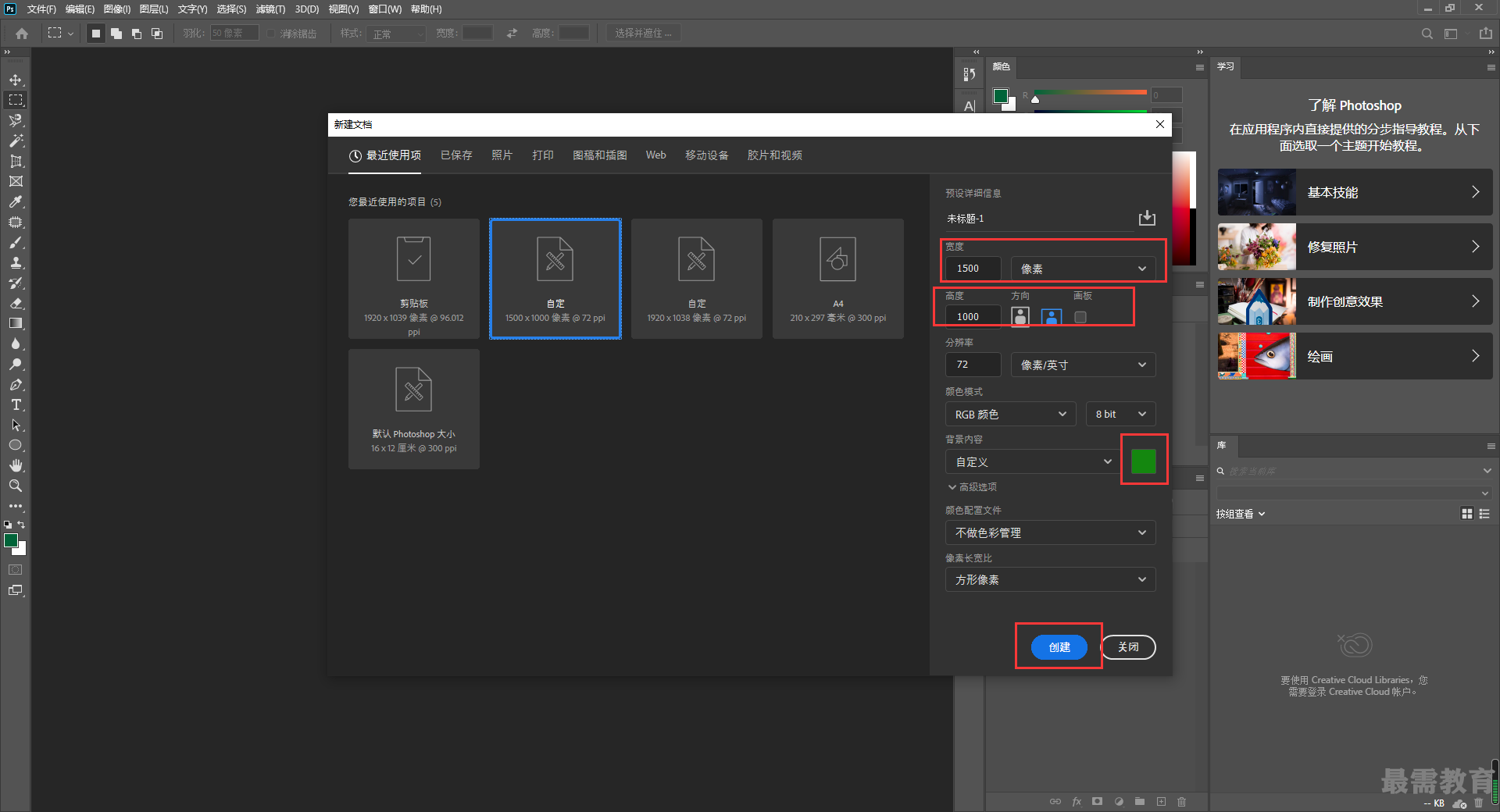
step2、接着将素材置入画面中,并将其栅格化。
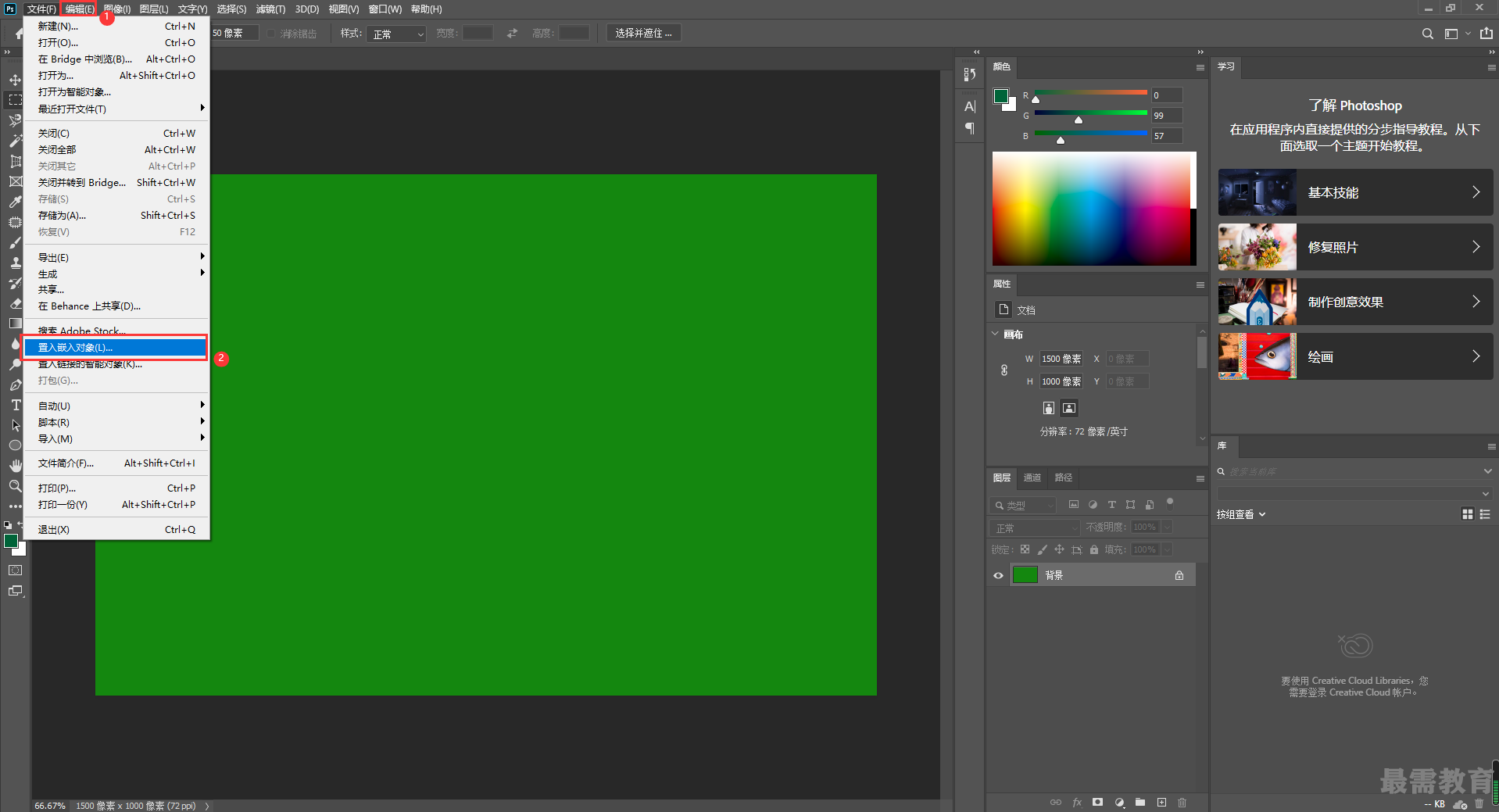
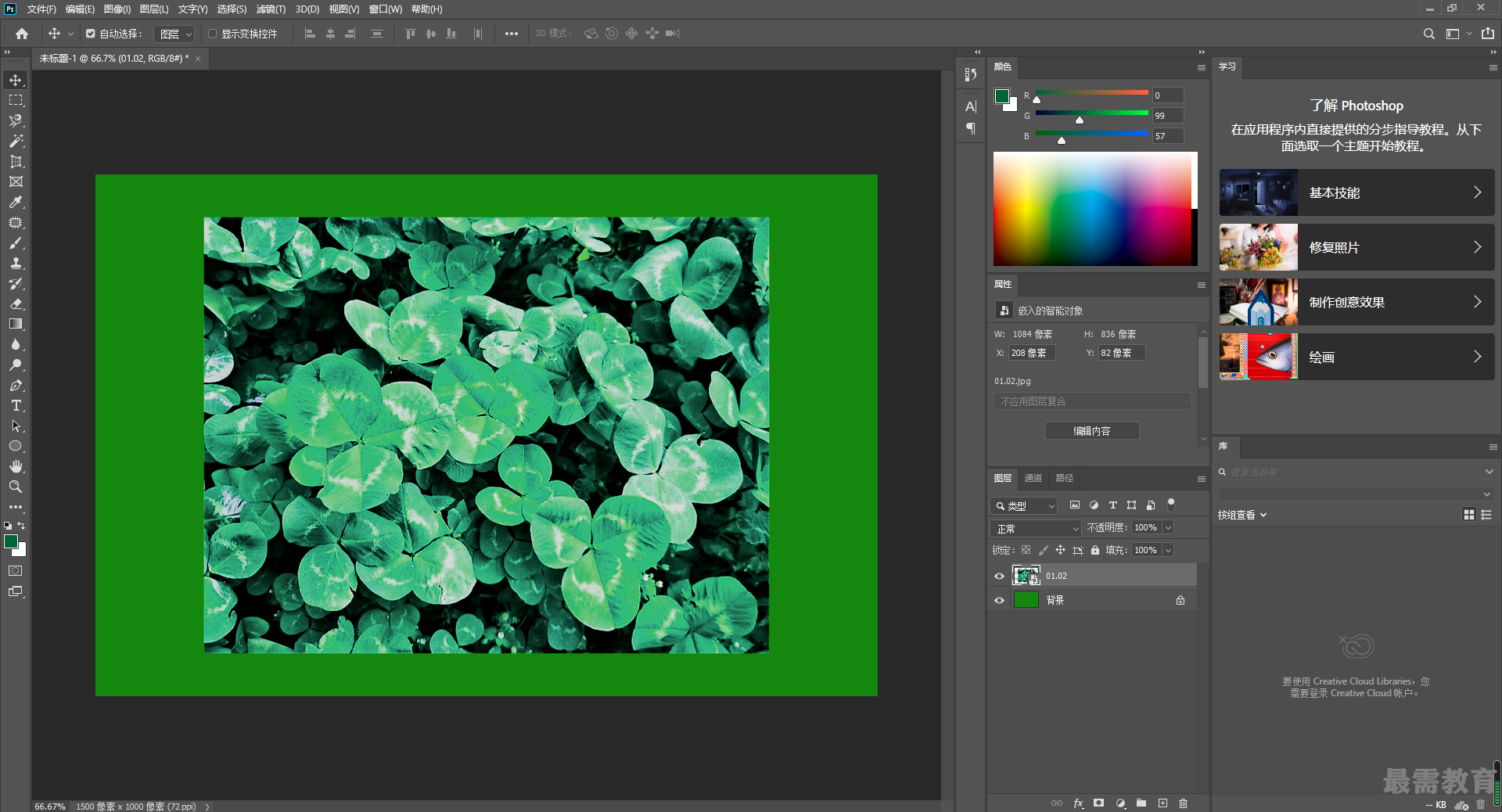
step3、选择工具箱中的“矩形选框工具”,在选项栏中设置“羽化”为50像素,设置完成后在画面中按住鼠标左键并拖曳,绘制出矩形选区,松开鼠标后得到羽化的选区。
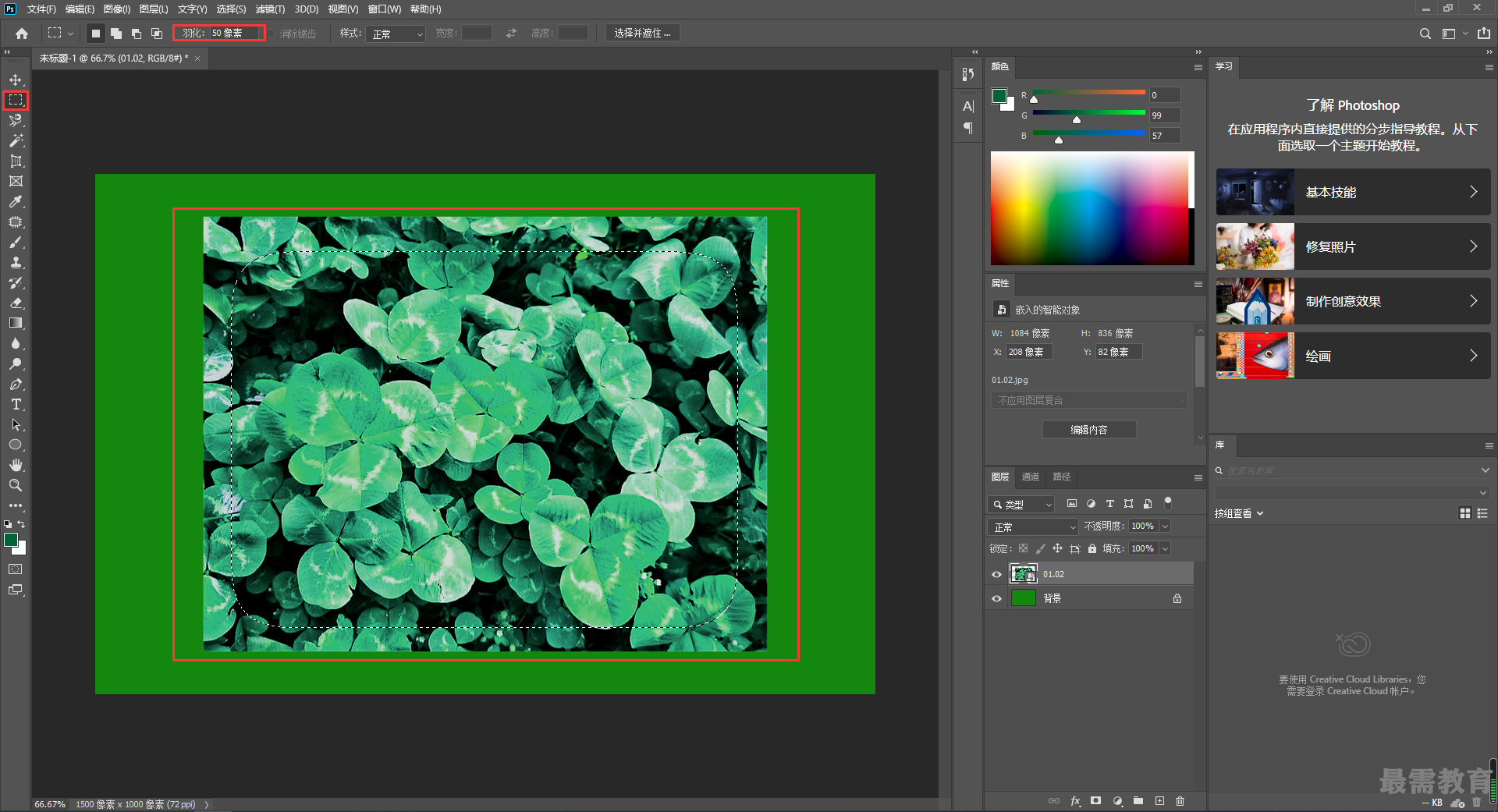
step4、接着使用快捷键ctrl+j将选区内的图形复制形成一个新图层,然后并将原图图层隐藏。
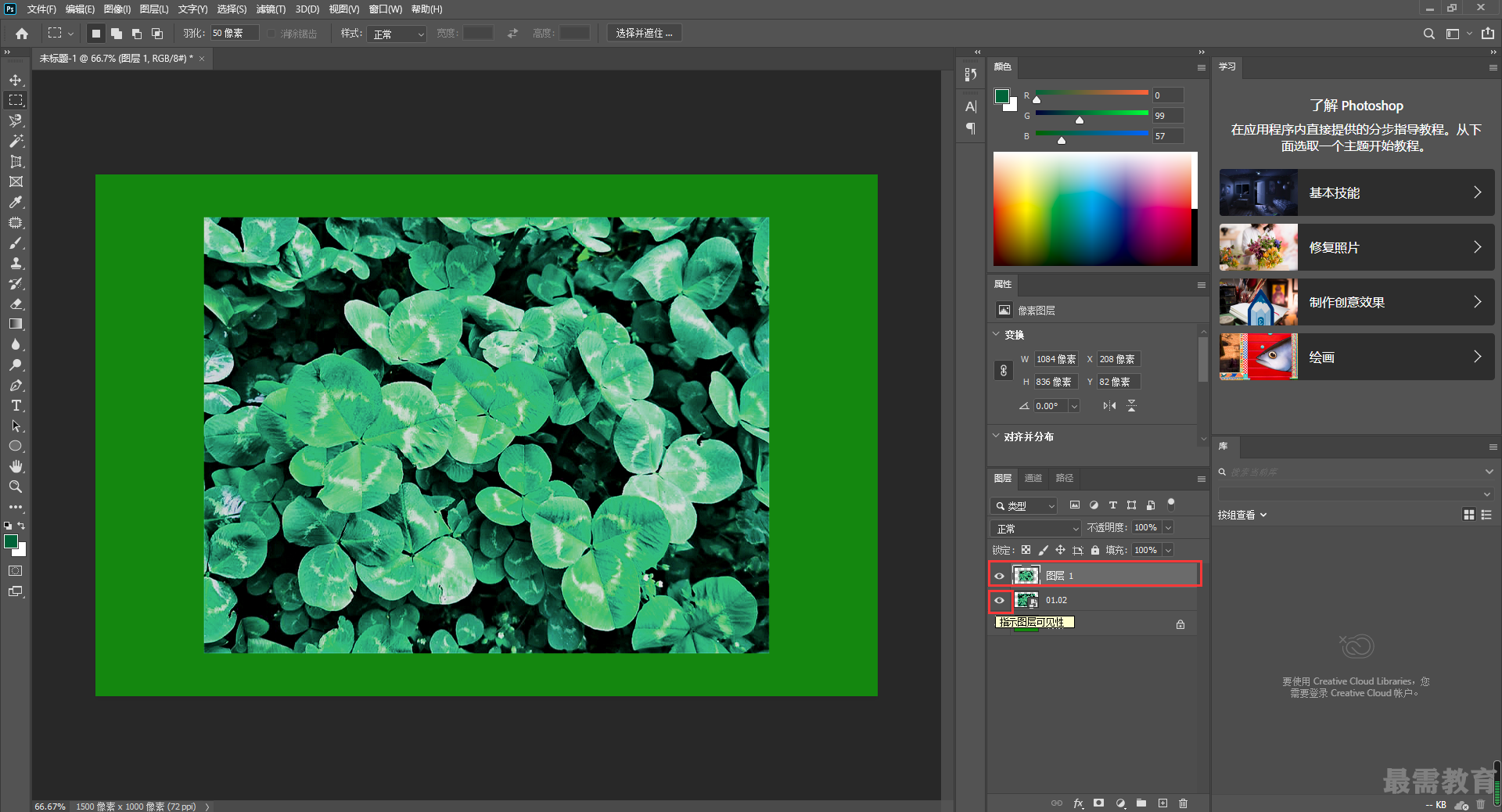
step5、此时已全部完成,效果图如下。
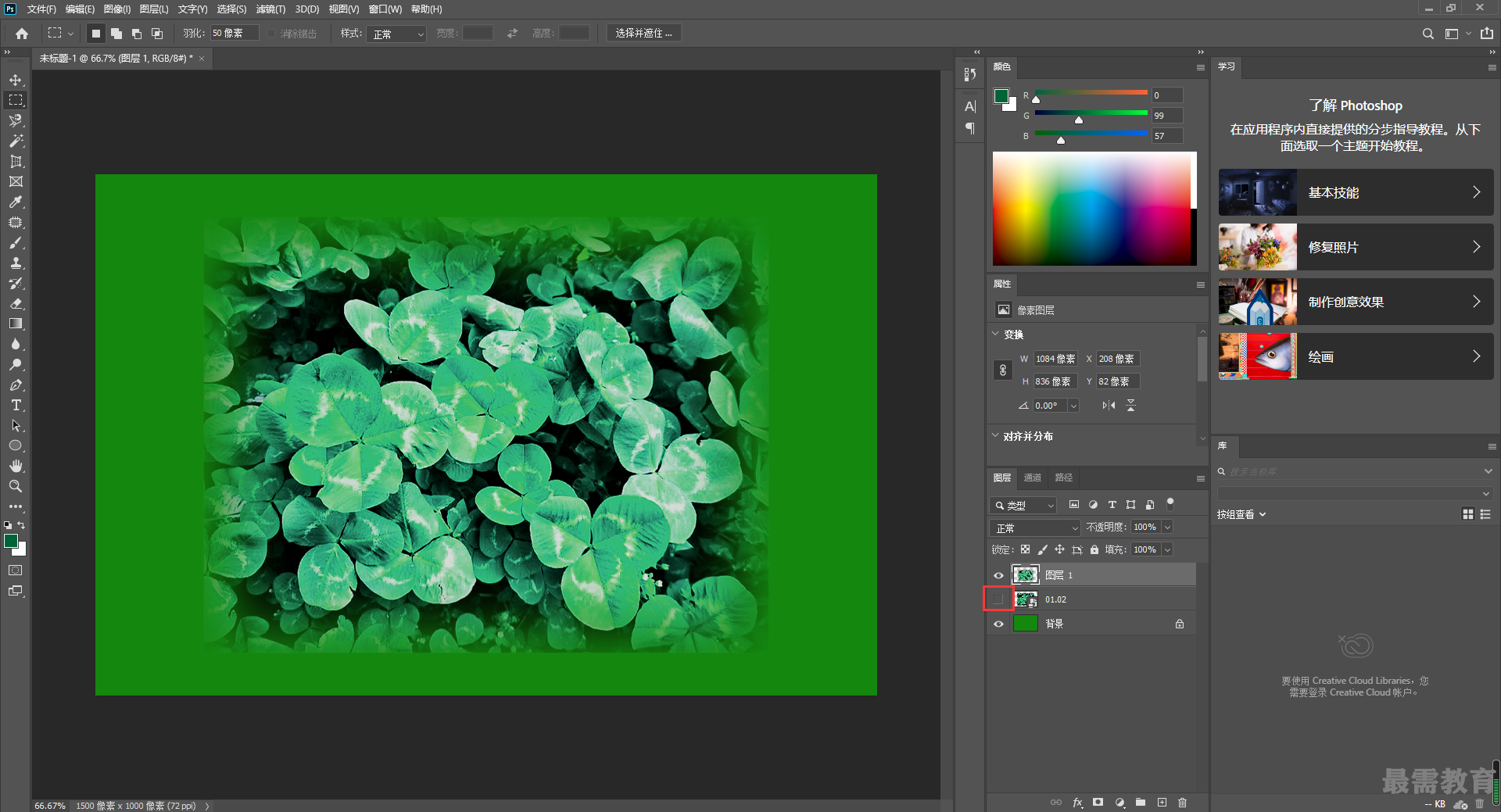
继续查找其他问题的答案?
相关视频回答
回复(0)

 湘公网安备:43011102000856号
湘公网安备:43011102000856号 

点击加载更多评论>>